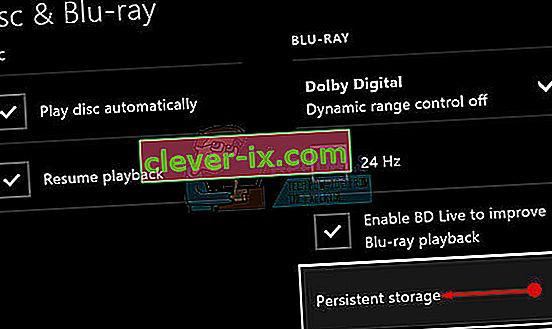Die Möglichkeit, während eines Online-Spiels mit Ihren Teamkollegen zu kommunizieren, ist einer der unterhaltsamsten Aspekte des Online-Multiplayer-Spiels. Dies ist einer der Gründe, warum die vorinstallierte Xbox-App auf Ihrem Windows-PC vorhanden ist.
Es treten jedoch bestimmte Fehler auf, wenn die App eine Fehlermeldung anzeigt, die den folgenden Text enthält:
"Ihre Netzwerkeinstellungen blockieren den Party-Chat", daneben wird der Fehlercode 0x89231906 angezeigt.

Dieses Problem kann sehr schwerwiegend sein, da Sie automatisch von dem Party-Chat getrennt werden, an dem Sie einmal teilgenommen haben, und Sie keine Verbindung mehr herstellen können. Sie können die Chat-Funktion auch überhaupt nicht verwenden, aber Sie können das Spiel trotzdem normal online spielen. Befolgen Sie die nachstehenden Anweisungen, um herauszufinden, wie Sie dieses Problem beheben können.
Lösung 1: Öffnen Sie einige der für die Chat-Funktion erforderlichen Ports
Das Öffnen einiger der Ports, die wahrscheinlich standardmäßig blockiert wurden, behebt zwangsläufig die meisten Probleme, die mit der Funktionalität aufgetreten sind. Die Portweiterleitung ist kein schwieriger Prozess, bei dem für bestimmte Ports über Ihre Firewall eine Ausnahme gemacht wird.
Wenn diese Ports standardmäßig blockiert waren, konnte der Party-Chat keine ordnungsgemäße Verbindung zum Internet herstellen. Aus diesem Grund haben Sie die obige Fehlermeldung erhalten. Befolgen Sie die nachstehenden Schritte, um dies zu beheben!
- Navigieren Sie zur Systemsteuerung, indem Sie im Startmenü danach suchen, und klicken Sie auf System und Sicherheit >> Windows-Firewall. Sie können die Ansicht auch auf große oder kleine Symbole umschalten und sofort auf Windows-Firewall klicken.

- Wählen Sie die Optionen für erweiterte Einstellungen und markieren Sie Eingehende Regeln im linken Bereich des Bildschirms.
- Klicken Sie mit der rechten Maustaste auf Eingehende Regeln und klicken Sie auf Neue Regel. Wählen Sie im Abschnitt Regeltyp die Option Port aus. Wählen Sie entweder TCP oder UDP aus dem ersten Optionsfeldsatz (TCP wird empfohlen) und schalten Sie das zweite Optionsfeld auf „Bestimmte lokale Ports“. Sie müssen die folgenden Ports hinzufügen, um Ihre Party Chat-Funktionalität zu verbessern:
- 53, 80, 88, 500, 3074, 3544, 4500
- Stellen Sie sicher, dass Sie sie durch ein Koma bis zum letzten trennen und klicken Sie auf Weiter, wenn Sie fertig sind.
- Aktivieren Sie im nächsten Fenster das Optionsfeld Verbindung zulassen und klicken Sie auf Weiter.

- Wählen Sie den Netzwerktyp aus, wenn Sie diese Regel anwenden möchten. Wenn Sie häufig von einer Netzwerkverbindung zu einer anderen wechseln, wird empfohlen, alle Optionen zu aktivieren, bevor Sie auf Weiter klicken.
- Benennen Sie die Regel mit einem für Sie sinnvollen Namen und klicken Sie auf Fertig stellen.
Lösung 2: Deinstallieren Sie Netzwerk-Tools und -Adapter von Drittanbietern
Netzwerk-Tools und -Adapter von Drittanbietern scheinen manchmal die Premium-Lösung für ein Problem zu sein, und sie bieten manchmal eine Verbesserung Ihrer gesamten Internetverbindung, da sie eine neue erstaunliche Funktion bieten.
Es scheint jedoch, dass diese Tools manchmal Funktionen wie Xbox Party Chat beeinträchtigen, und Benutzer haben berichtet, dass sie die Funktion verwenden konnten, nachdem sie solche Tools wie Hamachi oder Tunngle deinstalliert haben. Folgen Sie den unteren Schritten.
- Stellen Sie zunächst sicher, dass Sie mit einem Administratorkonto angemeldet sind, da Sie Programme mit keinem anderen Konto löschen können.
- Sichern Sie die Daten, die Sie speichern möchten, da diese durch Löschen von Hamachi entfernt werden.
- Klicken Sie auf das Startmenü und öffnen Sie die Systemsteuerung, indem Sie danach suchen. Alternativ können Sie auf das Zahnradsymbol klicken, um die Einstellungen zu öffnen, wenn Sie Windows 10 verwenden.

- Wählen Sie in der Systemsteuerung in der oberen rechten Ecke die Option Anzeigen als: Kategorie aus und klicken Sie im Abschnitt Programme auf Programm deinstallieren.
- Wenn Sie die App Einstellungen verwenden, sollte durch Klicken auf Apps sofort eine Liste aller auf Ihrem PC installierten Programme geöffnet werden.
- Suchen Sie Hamachi in der Systemsteuerung oder in den Einstellungen und klicken Sie auf Deinstallieren.

- Der Deinstallationsassistent von Hamachi sollte mit mehreren Optionen geöffnet werden. Wählen Sie aus, dass Sie das Programm deinstallieren möchten, und warten Sie einige Minuten.
- Es wird eine Meldung angezeigt, in der Sie gefragt werden, ob Sie Hamachi für Windows vollständig entfernen möchten. Wählen Sie Ja.
- Klicken Sie auf Fertig stellen, wenn die Deinstallation den Vorgang abgeschlossen hat, und starten Sie Ihren Computer neu, um festzustellen, ob weiterhin Fehler auftreten.
Zusätzlich : Es ist wichtig zu überprüfen, ob auf Ihrem Computer noch Netzwerktreiber von Drittanbietern vorhanden sind, die möglicherweise Probleme mit der Windows-Firewall und Ihrer Xbox Party-Chat-Funktion verursachen. Führen Sie dazu die folgenden Schritte aus:
- Starten Sie die Systemsteuerung, indem Sie in der Suchleiste im linken Teil Ihrer Taskleiste danach suchen, auf Hardware und Sound klicken und dann auf Geräte-Manager klicken.

- Erweitern Sie den Knoten neben Netzwerkadapter, und klicken Sie mit der rechten Maustaste auf den Eintrag, dessen Name dem Programm entsprechen soll, das ihn installiert hat (z. B. Hamachi). Wenn Sie sich nicht sicher sind, führen Sie eine Google-Suche für jedes der Geräte durch, die Sie im Abschnitt Netzwerkadapter sehen, und schließen Sie ab, welches Gerät Sie deinstallieren sollten, indem Sie mit der rechten Maustaste darauf klicken und die Option Gerät deinstallieren auswählen.

- Klicken Sie im Dialogfeld Geräteentfernung bestätigen auf OK, um den Deinstallationsvorgang zu starten.
- Wenn der Deinstallationsvorgang abgeschlossen ist, starten Sie Ihren Computer neu und prüfen Sie, ob das Problem erneut auftritt.
Lösung 3: Ändern der Standardkommunikation und des Standardwiedergabegeräts
Die Lösung kann in der Tatsache liegen, dass Ihr Gerät standardmäßig deaktiviert ist, insbesondere wenn Sie ein externes Paar Headsets oder ähnliches verwenden. Sie können diese Einstellungen einfach anpassen, stellen Sie also sicher, dass Sie das richtige Gerät für Ihren Party-Chat auswählen.
- Klicken Sie mit der rechten Maustaste auf das Lautstärkesymbol in Ihrer Taskleiste und wählen Sie die Option Wiedergabegeräte. Wenn sich dieses Symbol nicht in Ihrer Taskleiste befindet, können Sie die Toneinstellungen suchen, indem Sie die Systemsteuerung öffnen, die Ansicht auf Kategorie umschalten und Hardware und Ton >> Ton auswählen.

- Überprüfen Sie auf den Registerkarten Wiedergabe und Aufnahme, ob Ihre Geräte aktiviert sind. Wenn Sie feststellen, dass sie deaktiviert sind, klicken Sie mit der rechten Maustaste darauf und wählen Sie die Option zum Aktivieren.

- Wenn Sie mehrere Mikrofone oder Headsets angeschlossen haben, ändern Sie die Standard-Wiedergabe- und Aufnahmegeräte, indem Sie mit der rechten Maustaste auf das Gerät klicken und Als Standardkommunikationsgerät festlegen auswählen.
Lösung 4: Aktivieren Sie den Teredo-Client mithilfe der Eingabeaufforderung
In Bezug auf Computernetzwerke ist Teredo ein Übergangstool, das vollständige IPv6-Konnektivität für IPv6-fähige Hosts bietet, die das IPv4-Internet verwenden, jedoch keine native Fähigkeit zur Verbindung mit einem IPv6-Netzwerk haben. Im Gegensatz zu anderen Protokollen kann es seine Funktion auch hinter NAT-Geräten (Network Address Translation) wie Heimroutern usw. ausführen.
Das Aktivieren dieses Clients hat vielen Menschen geholfen, mit diesem lästigen Fehlercode umzugehen, und wir empfehlen Ihnen, dies zu überprüfen.
- Öffnen Sie die Eingabeaufforderung in Windows 10 oder Windows 8, indem Sie "cmd" in das Suchfeld eingeben und das erste Ergebnis mit Administratorrechten öffnen. Eine andere Möglichkeit besteht darin, Run auszuführen und "cmd" einzugeben.

- Führen Sie die folgenden Befehle nacheinander aus. Stellen Sie sicher, dass Sie nach dem Kopieren auf die Eingabetaste klicken, um sie auszuführen.
Netsh
int teredo
Status deaktivieren
int ipv6
Teredo Client einstellen
- Starten Sie Ihren Computer neu und versuchen Sie jetzt, eine Verbindung zu einem Party-Chat herzustellen, und prüfen Sie, ob Sie dazu in der Lage sind.
Lösung 5: Löschen Sie den permanenten Speicher und setzen Sie die MAC-Adresse auf Xbox ONE zurück
Der permanente Speicher enthält Dateien, die sich auf Ihre Blu-ray-Discs beziehen. Da diese Dateien jedoch Probleme verursachen können, müssen Sie sie entfernen. Diese Option bezieht sich auf Xbox One-Benutzer, die mit diesem Problem zu kämpfen haben, und nicht auf Windows-Benutzer. Beheben Sie das Problem, indem Sie die folgenden Schritte ausführen:
Löschen des dauerhaften Speichers:
- Öffnen Sie die Einstellungen auf Ihrer Xbox One und navigieren Sie zu Disc & Blu-ray.
- Klicken Sie auf Blu-ray.
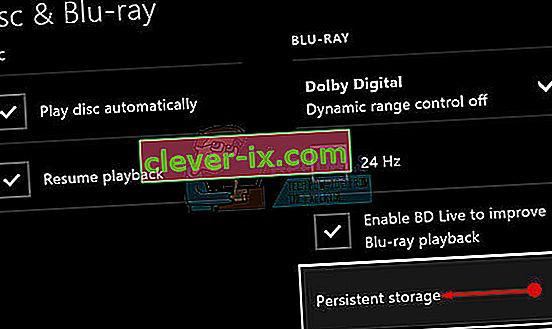
- Wählen Sie Persistenter Speicher und dann die Option Persistenten Speicher löschen. Möglicherweise müssen Sie diesen Schritt einige Male wiederholen, um den persistenten Speicher vollständig zu löschen.
Zurücksetzen der MAC-Adresse:
- Navigieren Sie auf dem Startbildschirm Ihrer Xbox One nach links, um das Handbuch zu öffnen. Wählen Sie Einstellungen aus den angezeigten Listenoptionen.

- Im Abschnitt Einstellungen werden mehrere Optionen angezeigt. Klicken Sie oben auf Alle Einstellungen, um fortzufahren.
- Wählen Sie Netzwerkeinstellungen. Hier sind nur wenige Abschnitte zu sehen. Gehen Sie daher zu Erweiterte Einstellungen.
- Klicken Sie auf dem Bildschirm, der sofort angezeigt wird, auf Alternative MAC-Adresse.

- Klicken Sie auf die Schaltfläche Löschen, um die MAC-Adresse zurückzusetzen. Im folgenden Bildschirm werden Sie aufgefordert, die Konsole neu zu starten. Klicken Sie auf Neu starten.
- Überprüfen Sie abschließend, ob Sie beim Ausführen eines Party-Chats im Spiel immer noch mit dem Xbox-Fehler 0x89231906 konfrontiert sind.